Primo scenario – Un solo disco
Partizione primaria Windows �� �� /dev/hda1,
partizione secondaria Linux�� ��� �/dev/hda2
Richiesto LILO
Nel lilo.conf troviamo:
# lilo.conf
boot=/dev/hda2
map=/boot/map
install=/boot/boot.b
#keytable=/boot/it-latin1.klt
lba32
#message=/boot/message-graphic
menu-scheme=wb:bw:wb:bw
# Override dangerous defaults that rewrite the partition table:
change-rules
reset
# Normal VGA cxnsole
vga = "ext"
# End LILO global section
image=/boot/vmlinuz
�� �label=Slack-2.4.31
�� �root=/dev/hda2
�� �vga=788
�� �read-only
�� �append = "hdc=ide-scsi hdd=ide-scsi"
## end lilo.conf
Utilizziamo hda2 per non sovrascrivere l'MBR di Windows. Una volta lanciato LILO, diamo il comando da root
lilo
dd if=/dev/hda2 of=/mnt/fat-a/slackbt.lnx bs=512 count=1
che contempla due paramentri /dev/hda2, settore di boot, e /mnt/fat-a/slackbt.lnx, file generato.
Fat-a � una partizione di tipo fat sulla quale � conveniente generare il file per il boot, che nel nostro caso abbiamo chiamato slackbt.lnx.
Se non disponete di una partizione di tipo fat, potete generare il file su un supporto rimuovibile (dischetto/penna usb) per poi poterlo spostare sotto la root di Windows.
Secondo scenario – Due dischi
Partizione primaria Windows �� �/dev/hda1,
Partizione primaria Linux�� ��� � /dev/hdb1
Nel lilo.conf cambiamo:
boot=/dev/hda2
�
in
boot=/dev/hdb1
e
root=/dev/hda2
in
root=/dev/hdb1
e poi lanciamo
lilo
dd if=/dev/hdb1 of=/mnt/fat-a/slackbt.lnx bs=512 count=1
Modifichiamo il file boot.ini da Windows cliccando su “Risorse del computer->Propriet�->Tab Avanzate->Avvio e ripristino->Impostazioni” e inserendo come ultima riga nella finestra di Notepad che si apre:
c:\slackbt.lnx = "Slackware 2.4.31"
L'etichetta � quella che vogliamo che appaia in fase di boot per identificare il sistema operativo.
Salviamo il file e riavviamo il pc.
�
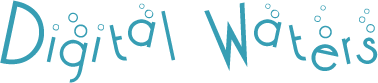


Ultimi commenti